Cómo eliminar GodRAT de los sistemas infectados
TroyanoConocido también como: Trojan de acceso remoto GodRAT
Obtenga un escaneo gratuito y verifique si su computadora está infectada.
ELIMÍNELO AHORAPara usar el producto con todas las funciones, debe comprar una licencia para Combo Cleaner. 7 días de prueba gratuita limitada disponible. Combo Cleaner es propiedad y está operado por RCS LT, la empresa matriz de PCRisk.
¿Qué tipo de malware es GodRAT?
GodRAT es un troyano de acceso remoto (RAT) creado a partir del código fuente de Gh0st RAT. Comparte similitudes con AwesomePuppet, otro RAT. GodRAT se puede ampliar con complementos adicionales que proporcionan más capacidades a los atacantes. Los ciberdelincuentes lo utilizan para robar información y desplegar cargas útiles adicionales.
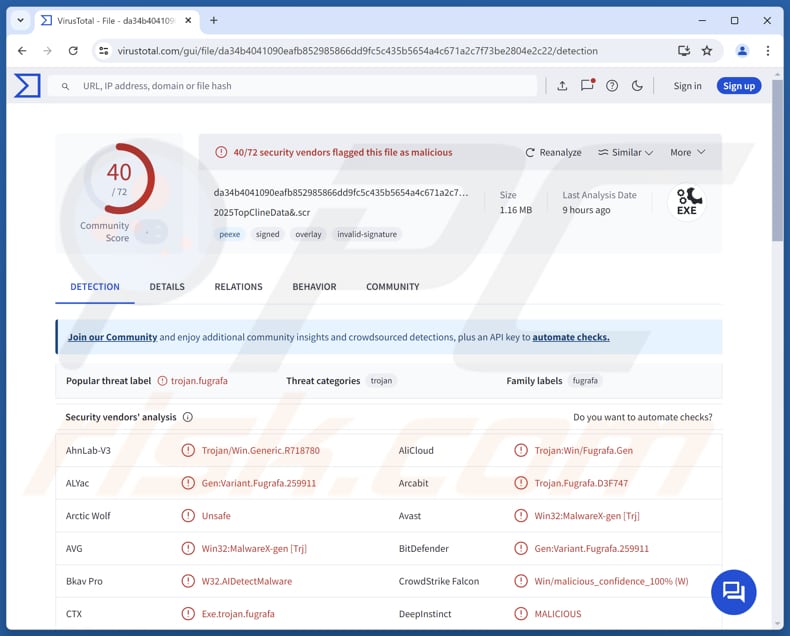
Más información sobre GodRAT
GodRAT se oculta ejecutándose dentro de otros procesos. Una vez activo, se conecta a un servidor de comando y control (C2) y recopila detalles del sistema (como la versión del sistema operativo, el nombre del host, la información del usuario y la presencia de antivirus).
A continuación, puede recibir comandos del C2, como cargar complementos adicionales (como un FileManager), descargar y ejecutar archivos, abrir URL en Internet Explorer o crear archivos de configuración. El complemento FileManager puede realizar diversas tareas basadas en los comandos de los atacantes.
Esta herramienta permite a los ciberdelincuentes explorar directorios, leer, editar, mover o eliminar archivos y crear nuevas carpetas o archivos. Los atacantes también pueden ejecutar programas e instrucciones de línea de comandos. Además, el complemento puede buscar archivos específicos y utilizar 7-Zip para descomprimir archivos enviados por los atacantes.
El complemento FileManager de GodRAT también puede desplegar malware adicional en el sistema infectado, como los ladrones de contraseñas de Chrome y Edge y AsyncRAT. Los ladrones mencionados anteriormente pueden recopilar información de inicio de sesión guardada, incluidas direcciones URL, nombres de usuario y contraseñas cifradas, de las bases de datos de los navegadores.
| Nombre | Trojan de acceso remoto GodRAT |
| Tipo de amenaza | Trojan de administración remota |
| Nombres de detección | Avast (Win32:MalwareX-gen [Trj]), Combo Cleaner (Gen:Variant. Fugrafa.259911), Emsisoft (Gen:Variant.Fugrafa.259911 (B)), Kaspersky (HEUR:Trojan.Win32.Agentb.gen), Microsoft (Trojan: Win32/Znyonm!rfn), Lista completa (VirusTotal) |
| Carga útil | AsyncRAT y otras herramientas maliciosas |
| Síntomas | Los troyanos de acceso remoto están diseñados para infiltrarse sigilosamente en el ordenador de la víctima y permanecer en silencio, por lo que no se observan síntomas particulares claramente visibles en una máquina infectada. |
| Posibles métodos de distribución | Aplicaciones de mensajería, archivos adjuntos de correo electrónico infectados, anuncios maliciosos en línea, software pirateado, estafas de soporte técnico, vulnerabilidades de software. |
| Daños | Robo de contraseñas e información bancaria, robo de identidad, incorporación del ordenador de la víctima a una red de bots, infecciones adicionales, pérdidas económicas. |
| Eliminación de Malware |
Para eliminar posibles infecciones de malware, escanee su computadora con un software antivirus legítimo. Nuestros investigadores de seguridad recomiendan usar Combo Cleaner. Descargue Combo Cleaner para WindowsEl detector gratuito verifica si su equipo está infectado. Para usar el producto con todas las funciones, debe comprar una licencia para Combo Cleaner. 7 días de prueba gratuita limitada disponible. Combo Cleaner es propiedad y está operado por RCS LT, la empresa matriz de PCRisk. |
Conclusión
En general, GodRAT permite a los atacantes acceder a archivos, capturar contraseñas, ejecutar programas e inyectar otro malware. Puede comprometer la información personal, interrumpir el sistema, permitir nuevos ataques y mucho más. Por lo tanto, si se detecta, GodRAT debe eliminarse lo antes posible.
¿Cómo se infiltró GodRAT en mi ordenador?
Se sabe que GodRAT se distribuyó a través de un salvapantallas malicioso (.scr) y archivos de información del programa (.pif) camuflados como documentos financieros a través de Skype. Estos archivos contenían código shell incrustado que, al ejecutarse, descargaba e inyectaba el malware GodRAT.
Dado que Skype ya no está disponible, los posibles vectores de infección incluyen archivos o enlaces maliciosos en correos electrónicos fraudulentos, vulnerabilidades de software, anuncios maliciosos, estafas de soporte técnico, programas pirateados (o herramientas de craqueo y generadores de claves), redes P2P y canales similares.
¿Cómo evitar la instalación de malware?
Ten cuidado con los correos electrónicos o mensajes inesperados de fuentes desconocidas y evita hacer clic en los enlaces o abrir los archivos adjuntos que contienen. Evita interactuar con ventanas emergentes, anuncios o enlaces sospechosos en sitios web poco fiables y no concedas permisos de notificación a dichas páginas.
Mantenga su sistema operativo y sus aplicaciones actualizados, y analice regularmente su dispositivo con una herramienta de seguridad fiable. Descargue el software de sitios web oficiales o tiendas de aplicaciones de confianza, y nunca utilice programas pirateados, generadores de claves o cracks.
Si cree que su ordenador ya está infectado, le recomendamos que ejecute un análisis con Combo Cleaner Antivirus para Windows para eliminar automáticamente el malware infiltrado.
Eliminación automática instantánea de malware:
La eliminación manual de amenazas puede ser un proceso largo y complicado que requiere conocimientos informáticos avanzados. Combo Cleaner es una herramienta profesional para eliminar malware de forma automática, que está recomendado para eliminar malware. Descárguelo haciendo clic en el siguiente botón:
DESCARGAR Combo CleanerSi decide descargar este programa, quiere decir que usted está conforme con nuestra Política de privacidad y Condiciones de uso. Para usar el producto con todas las funciones, debe comprar una licencia para Combo Cleaner. 7 días de prueba gratuita limitada disponible. Combo Cleaner es propiedad y está operado por RCS LT, la empresa matriz de PCRisk.
Menú rápido:
- ¿Qué es GodRAT?
- PASO 1. Eliminación manual del malware GodRAT.
- PASO 2. Compruebe si su ordenador está limpio.
¿Cómo eliminar el malware manualmente?
La eliminación manual del malware es una tarea complicada; por lo general, lo mejor es permitir que los programas antivirus o antimalware lo hagan automáticamente. Para eliminar este malware, recomendamos utilizar Combo Cleaner Antivirus para Windows.
Si desea eliminar el malware manualmente, el primer paso es identificar el nombre del malware que está intentando eliminar. A continuación se muestra un ejemplo de un programa sospechoso que se ejecuta en el ordenador de un usuario:

Si ha comprobado la lista de programas que se ejecutan en su ordenador, por ejemplo, utilizando el administrador de tareas, y ha identificado un programa que parece sospechoso, debe continuar con estos pasos:
 Descargue un programa llamado Autoruns. Este programa muestra las aplicaciones de inicio automático, el Registro y las ubicaciones del sistema de archivos:
Descargue un programa llamado Autoruns. Este programa muestra las aplicaciones de inicio automático, el Registro y las ubicaciones del sistema de archivos:

 Reinicie el equipo en modo seguro:
Reinicie el equipo en modo seguro:
Usuarios de Windows XP y Windows 7: Inicie el equipo en modo seguro. Haga clic en Inicio, Apagar, Reiniciar y Aceptar. Durante el proceso de inicio del equipo, pulse varias veces la tecla F8 del teclado hasta que aparezca el menú Opciones avanzadas de Windows y, a continuación, seleccione Modo seguro con funciones de red en la lista.

Vídeo que muestra cómo iniciar Windows 7 en «Modo seguro con funciones de red»:
Usuarios de Windows 8: Inicie Windows 8 en modo seguro con funciones de red. Vaya a la pantalla de inicio de Windows 8, escriba «Avanzado» y, en los resultados de la búsqueda, seleccione «Configuración». Haga clic en «Opciones de inicio avanzadas» y, en la ventana «Configuración general del PC» que se abre, seleccione «Inicio avanzado».
Haga clic en el botón «Reiniciar ahora». El equipo se reiniciará y aparecerá el «Menú de opciones de inicio avanzadas». Haga clic en el botón «Solucionar problemas» y, a continuación, en el botón «Opciones avanzadas». En la pantalla de opciones avanzadas, haga clic en «Configuración de inicio».
Haga clic en el botón «Reiniciar». El equipo se reiniciará y aparecerá la pantalla «Configuración de inicio». Pulse F5 para arrancar en modo seguro con funciones de red.

Vídeo que muestra cómo iniciar Windows 8 en «Modo seguro con funciones de red»:
Usuarios de Windows 10: Haga clic en el logotipo de Windows y seleccione el icono de encendido. En el menú que se abre, haga clic en «Reiniciar» mientras mantiene pulsada la tecla «Mayús» del teclado. En la ventana «Elija una opción», haga clic en «Solucionar problemas» y, a continuación, seleccione «Opciones avanzadas».
En el menú de opciones avanzadas, seleccione «Configuración de inicio» y haga clic en el botón «Reiniciar». En la ventana siguiente, debe hacer clic en el botón «F5» del teclado. Esto reiniciará el sistema operativo en modo seguro con funciones de red.

Vídeo que muestra cómo iniciar Windows 10 en «modo seguro con funciones de red»:
 Extraiga el archivo descargado y ejecute el archivo Autoruns.exe. p>
Extraiga el archivo descargado y ejecute el archivo Autoruns.exe. p>

 En la aplicación Autoruns, haga clic en «Opciones» en la parte superior y desmarque las opciones «Ocultar ubicaciones vacías» y «Ocultar entradas de Windows». Después de este procedimiento, haga clic en el icono «Actualizar».
En la aplicación Autoruns, haga clic en «Opciones» en la parte superior y desmarque las opciones «Ocultar ubicaciones vacías» y «Ocultar entradas de Windows». Después de este procedimiento, haga clic en el icono «Actualizar».

 Compruebe la lista proporcionada por la aplicación Autoruns y localice el archivo de malware que desea eliminar.
Compruebe la lista proporcionada por la aplicación Autoruns y localice el archivo de malware que desea eliminar.
Debe anotar su ruta completa y su nombre. Tenga en cuenta que algunos programas maliciosos ocultan los nombres de los procesos bajo nombres de procesos legítimos de Windows. En esta fase, es muy importante evitar eliminar archivos del sistema. Una vez localizado el programa sospechoso que desea eliminar, haga clic con el botón derecho del ratón sobre su nombre y seleccione «Eliminar».

Después de eliminar el malware a través de la aplicación Autoruns (esto garantiza que el malware no se ejecutará automáticamente en el próximo inicio del sistema), debe buscar el nombre del malware en su ordenador. Asegúrese de habilitar los archivos y carpetas ocultos antes de continuar. Si encuentra el nombre del archivo del malware, asegúrese de eliminarlo.

Reinicie el equipo en modo normal. Si sigue estos pasos, debería eliminar cualquier malware de su equipo. Tenga en cuenta que la eliminación manual de amenazas requiere conocimientos avanzados de informática. Si no dispone de estos conocimientos, deje la eliminación de malware en manos de programas antivirus y antimalware.
Es posible que estos pasos no funcionen con infecciones de malware avanzadas. Como siempre, es mejor prevenir la infección que intentar eliminar el malware más tarde. Para mantener su ordenador seguro, instale las últimas actualizaciones del sistema operativo y utilice un software antivirus. Para asegurarse de que su ordenador está libre de infecciones de malware, le recomendamos que lo analice con Combo Cleaner Antivirus para Windows.
Preguntas frecuentes (FAQ)
Mi ordenador está infectado con el malware GodRAT, ¿debo formatear mi dispositivo de almacenamiento para eliminarlo?
Formatear su dispositivo de almacenamiento eliminará GodRAT, pero es una medida drástica, ya que también eliminará todos los datos almacenados en el dispositivo. Las herramientas de seguridad como Combo Cleaner a menudo pueden eliminar los RAT sin necesidad de formatear completamente el dispositivo.
¿Cuáles son los mayores problemas que puede causar el malware?
«El malware puede robar datos confidenciales, dañar o bloquear (cifrar) archivos, ralentizar o bloquear sistemas, permitir a los atacantes robar dinero o identidades, ejecutar otro malware y mucho más».
¿Cuál es el propósito de GodRAT?
GodRAT está diseñado para proporcionar a los atacantes acceso remoto completo a un ordenador, lo que les permite robar datos, gestionar archivos, ejecutar programas y comandos, y ejecutar cargas adicionales (otro malware).
¿Cómo se infiltró el malware en mi ordenador?
El malware puede entrar en un sistema a través de archivos adjuntos o enlaces de correo electrónico dañinos, fallos de software, anuncios maliciosos, soporte técnico falso, software pirateado (incluidos cracks y keygens), redes P2P, páginas falsas o comprometidas, descargadores de terceros y otras fuentes similares.
¿Combo Cleaner me protegerá del malware?
Sí, Combo Cleaner puede detectar y eliminar casi todo el malware conocido. Dado que el malware avanzado suele ocultarse en lo más profundo del sistema, es esencial realizar un análisis completo del sistema.
Compartir:

Tomas Meskauskas
Investigador experto en seguridad, analista profesional de malware
Me apasiona todo lo relacionado con seguridad informática y tecnología. Me avala una experiencia de más de 10 años trabajando para varias empresas de reparación de problemas técnicos y seguridad on-line. Como editor y autor de PCrisk, llevo trabajando desde 2010. Sígueme en Twitter y LinkedIn para no perderte nada sobre las últimas amenazas de seguridad en internet.
El portal de seguridad PCrisk es ofrecido por la empresa RCS LT.
Investigadores de seguridad han unido fuerzas para ayudar a educar a los usuarios de ordenadores sobre las últimas amenazas de seguridad en línea. Más información sobre la empresa RCS LT.
Nuestras guías de desinfección de software malicioso son gratuitas. No obstante, si desea colaborar, puede realizar una donación.
DonarEl portal de seguridad PCrisk es ofrecido por la empresa RCS LT.
Investigadores de seguridad han unido fuerzas para ayudar a educar a los usuarios de ordenadores sobre las últimas amenazas de seguridad en línea. Más información sobre la empresa RCS LT.
Nuestras guías de desinfección de software malicioso son gratuitas. No obstante, si desea colaborar, puede realizar una donación.
Donar
▼ Mostrar discusión